许多人家中不再只拥用一台计算机了,这也就是电信推出“我的E家”套餐的原因。
一台计算机安装完WINDOWS系统,默认情况下会自动获取IP地址上网,这也为很多不熟系计算机操作系统的人提供了方便,打开浏览器就可以浏览网页。多台机器同时上网有时会出现问题,比如说“局域网IP冲突”,或是希望系统提高网络效果,这个时候就需要自己动手设置IP地址了。本身这也不是什么技术难道,可面对初学者只凭文字还真难表达清楚,网络上也还找不到如何设置的图文解释,本想帮家人找篇教程,无功而返,只好自己简单写写。
首先需要打开网络连接,这里简单说两种方法:
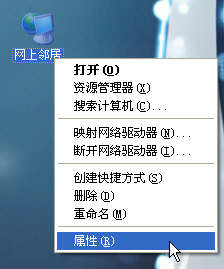
在桌面右键点击网上邻居图标,选择属性。

第二种方法,点击开始菜单,在连接到中选择显示所有连接。
这两种方法,都可以打开网络连接的列表,如下图:
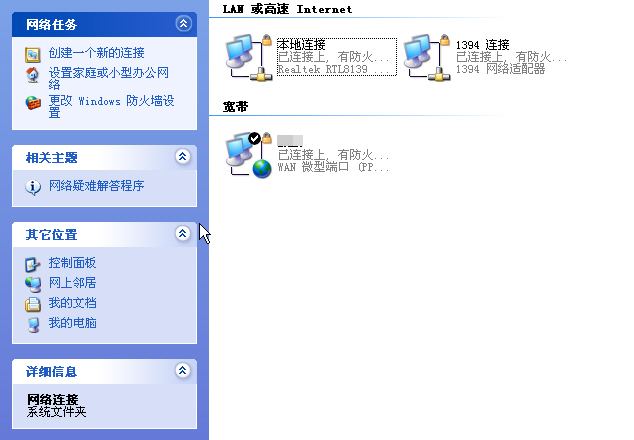
这里需要说明的是,不同的计算机网络连接列表是不同的,这取决于机器中的网卡数,宽带连接数等等,当然一般的计算机中都存在多于一个的“本地连接”项,这和机器配置PCI网卡数目基本是一致的。有些笔记本带有无线网卡(不是无线上网卡),这个列表里会出现“无线连接”项,设置方法是一样的。
在需要设置IP地址的连接图标上鼠标右键,选择属性。注:你用哪种方式上网,如用网线插入方式一般选择“本地连接”;如用无线方式上网,选择“无线连接”。
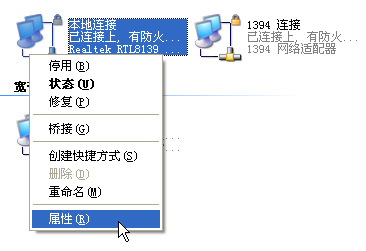
打开该项的属性对话框:
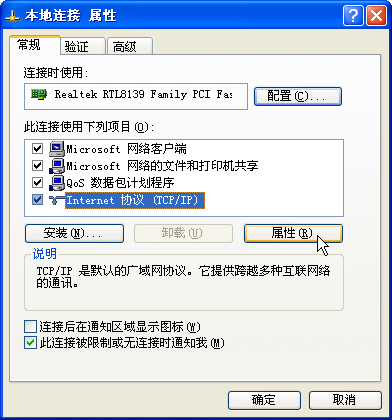
选中Internet 协议(TCP/IP),点击属性。
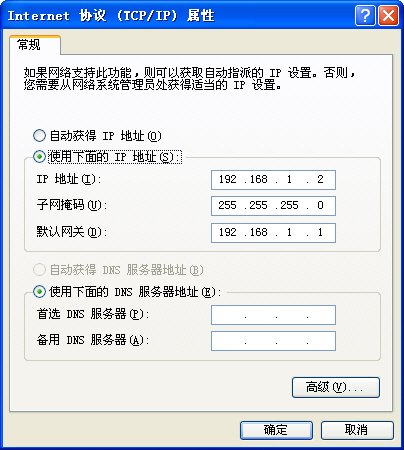
这里就可以设置IP地址了,简单说明一下:
·自动获得IP地址:这个是系统的默认设置,如果想省事或自己设置的IP地址在局域网中有冲突时,可以选择这个选项;
·使用下面IP地址:我们需要设置的IP地址,一般家庭中使用的局域网设备多为电信或网通匹配的无线路由,品牌不一,但基本上都是统一的,具体可参考路由的说明书。
默认网关:一般的路由,总会将自己的IP设置成 192.168.1.1,所以网关也设置成这个即可。
子网掩码:这也是默认的,大部分路由使用的都是 255.255.255.0
IP地址:局域网中使用IP段前两位都是 192.168,这和网关的前两位是一样的,为什么会这样设置呢?嘿嘿,网上有介绍,我就不细说了。第三位,根据不同的路由器设置不见得一样,通常不是1就是0,目前流行的路由多数是1;第四位要我们自己填了,从2~255,可以随意填写,只要你记住两台机器不要设置成同一个数就好,个人喜好“18”。
·DNS服务器地址:用ADSL拨号上网的一般不需要填写,如果你用的是有线上网或小区网,安装的师傅会给你一份设置说明,参照其说明填写即可。至于路由设置等问题不若上网查吧,很多~ |
 注册 登录
注册 登录